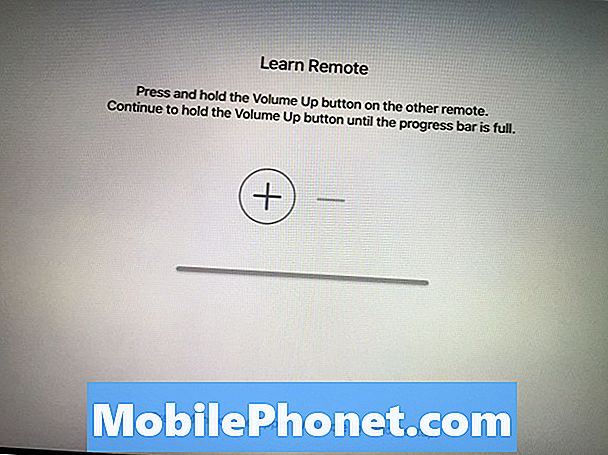
Chcete-li své dálkové ovladače konsolidovat a ovládat hlasitost televizoru pomocí dálkového ovladače Apple TV, zde je návod jak snadno nastavit.
Samotný televizor Apple TV nemá vlastní hlasitost, takže pokud chcete zvýšit hlasitost sledovaného filmu, budete muset chytit dálkový ovladač televizoru a otočit ho tak, pokud nastavíte dálkový ovladač Apple TV, abyste tak učinili.
Jedna velká zlost, kterou jsem našel při používání nové Apple TV, bylo to, že bych začal film, ale hlasitost by byla příliš hlasitá nebo příliš tichá.
Přečtěte si: 34 Apple TV Tipy a triky
Abych změnil hlasitost, musela bych se chytit dálkového ovladače televizoru, ale ukázalo se, že můžete nastavit hlasitost pomocí dálkového ovladače Apple TV, díky některým novým tlačítkům na dálkovém ovládání.
Ovládání hlasitosti televizoru pomocí dálkového ovladače Apple TV.

První věc, kterou budete chtít zkontrolovat, je, zda má televizor funkce HDMI-CEC, a pokud ano, ujistěte se, že je povolíte.
HDMI-CEC je technologie, která umožňuje vašemu televizoru Apple (a dalším set-top boxům a zařízením) odesílat příkazy do televizoru prostřednictvím propojovacího kabelu HDMI. Takže probuzení vašeho Apple TV může také automaticky zapnout váš televizor a vaše Apple TV se může automaticky vypnout.
Pokud televizor disponuje rozhraním HDMI-CEC, nemusíte v televizoru Apple nic nastavovat, aby dálkové ovládání Apple TV nastavilo hlasitost vašeho televizoru, než aby se ujistil, že je vše nastaveno na Auto v níže uvedených krocích.
Pokud váš televizor nemá rozhraní HDMI-CEC, budete muset ručně nastavit dálkové ovládání Apple TV, aby bylo možné pracovat s hlasitostí vašeho televizoru, ale je to opravdu snadné.
Na Apple TV přejděte na Nastavení> Poznámky a zařízení> Ovládání hlasitosti.
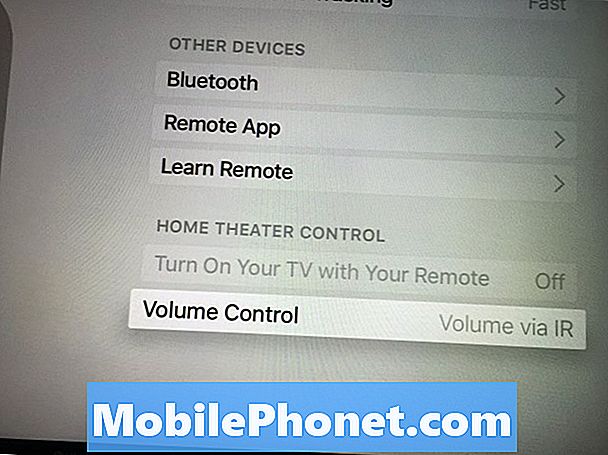
Odtud vyberte Objem přes IR, nebo pokud máte audio přijímač, zvolte Přijímač přes IČ port. Pokud plánujete používat HDMI-CEC, vyberte Auto.
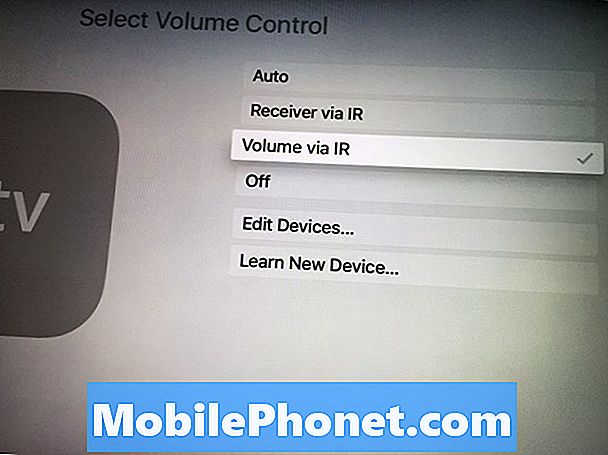
Dále přejděte dolů Naučte se nové zařízení. Můžete jednoduše přejít přímo k této možnosti, a poté, co to všechno nastavíte, Apple TV automaticky vybere jednu z výše uvedených možností IR.
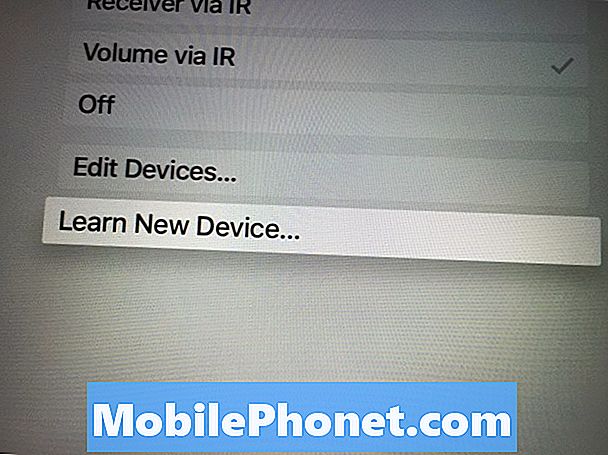
Odtud uchopte dálkové ovládání, které ovládá hlasitost vašeho televizoru, a ukažte jej na Apple TV, zatímco držíte tlačítko pro zvýšení hlasitosti. To proveďte, dokud se indikátor průběhu naplní. Totéž uděláte pomocí tlačítka pro snížení hlasitosti.
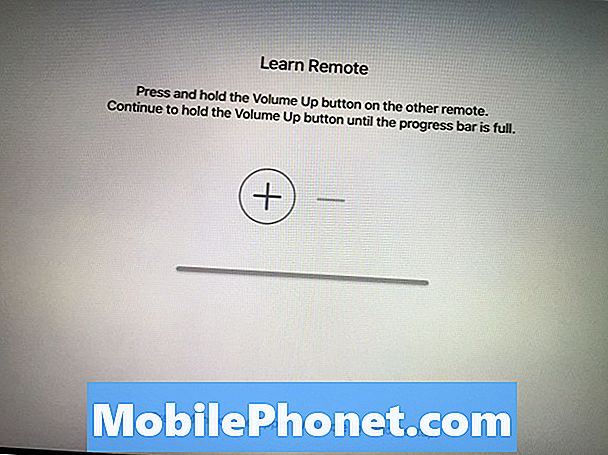
Pokud neodpovídá, zkuste opakovaně klepnout na tlačítka hlasitosti. Musel jsem to udělat pro své dálkové ovládání a fungovalo to skvěle. Vaše dálkové ovládání však může mít signál IR, který Apple TV nebude moci přečíst. V tom případě máte štěstí.
V opačném případě, po zjištění hlasitosti a snížení hlasitosti, bude dobré jít. Nyní můžete pomocí tlačítek hlasitosti na dálkovém ovládání Apple TV ovládat hlasitost televizoru.


